Win 10, impossibile aprire l‘unità flash USB e accedere al file
Aggiornato il 07/03/2025 • Archiviato in: Ripara gli errori USB • Soluzioni comprovate
I computer sono forse l'unica macchina vicina agli esseri umani. I computer sono diventati così vicini che le persone non sono più in grado di vivere senza di loro ed è quindi necessario assicurarsi di sapere tutto sulle basi dell'uso di un computer, altrimenti se si verifica qualche problema non saresti in grado di risolverlo da solo. Portare il computer ad un esperto ogni volta che si verifica un problema richiederebbe molto tempo e quindi non sarebbe pratico. Quando si tratta di pen drive USB, il problema dell'impossibilità di accedere ai file viene discusso qui.
Panoramica:
A volte potrebbero non essere in grado di aprire l'unità flash USB o accedere ai file dall'unità. Questo problema è più comune su Windows 10. Di solito, quando si inserisce l'unità, viene rilevata rapidamente e l'unità viene visualizzata in Esplora file. Ma l'unità non verrà rilevata se è presente un virus o se i file sull'unità sono danneggiati. Questo articolo ti aiuterà a capire questo problema e sarai anche in grado di trovare soluzioni al problema in questo articolo. Assicurati di seguirli passo dopo passo.
Windows 10 non può aprire i file dell'unità
La prima soluzione sarebbe provare a inserire l'unità su qualsiasi altro computer. Inoltre, prova a inserire altre pen drive su questo computer. Ciò aiuterebbe a scoprire se il problema riguarda il computer o la pen drive. Se il problema non riguarda la pen drive, è possibile procedere con le seguenti soluzioni in modo graduale.
Un metodo consiste nel verificare la presenza di errori::
In Windows 10, clicca con il pulsante destro del mouse sull'unità disco rimovibile che appartiene all'unità in questione. Quindi clicca sull'opzione "proprietà".
Seleziona la scheda Strumenti e trova anche la sezione di controllo degli errori. Clicca sull'opzione di controllo e il sistema eseguirà una scansione per rilevare errori nell'unità.
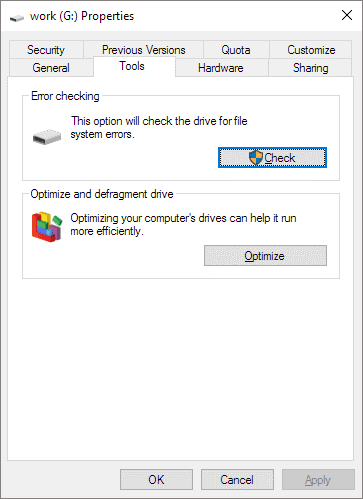
Al termine della scansione, il sistema correggerà automaticamente gli errori. Ora espelli l'unità USB.
Riavvia il computer e reinserisci la pen drive nel computer.
Il metodo successivo controllerebbe l'unità USB per i settori danneggiati utilizzando lo strumento chkdsk:
Prima premi il tasto Windows e il tasto R. insieme. Nella finestra di dialogo Esegui digita "cmd". Premere Invio.
Nella finestra del prompt dei comandi digita "chkdsk g:/r". quindi premi invio. Il sistema eseguirà la scansione del sistema alla ricerca di settori danneggiati e il ripristino verrà eseguito automaticamente.
Esci dal prompt dei comandi ed utilizza l'espulsione sicura dell'unità flash. Ora ricollega l'unità al computer e verifica se il problema è stato risolto.
Come riparare l'unità USB su Windows 10
1. Apertura dell'unità che non viene visualizzata in Windows 10
Il metodo più semplice è fornire l'USB per guidare un percorso alternativo.
a. Per prima cosa clicca con il tasto destro sull'icona QUESTO PC. Seleziona gestisci. Nel menu di archiviazione clicca su Gestione disco.
b. Ora individua l'unità interrogata. Clicca con il pulsante destro del mouse sull'unità e scegliere la lettera ei percorsi di modifica dell'unità.
c. Clicca sul pulsante "Aggiungi" e immettere la posizione dell'unità USB. Come C:\USB. La tua unità sarà disponibile nella nuova cartella.
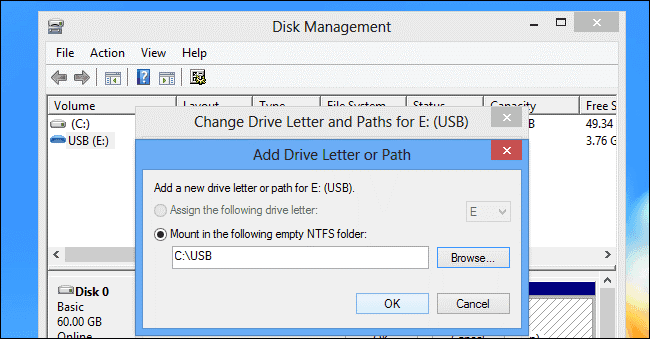
Se l'unità USB non è ancora accessibile, segui il metodo successivo.
a. Premi il tasto Windows e la lettera X e seleziona Gestione dispositivi.
b. Nell'hardware, le categorie trovano i controller del bus seriale universale.
c. Sotto l'elenco, clicca con il pulsante destro del mouse sul dispositivo e seleziona la disinstallazione.
d. Riavvia il computer e i controller verranno reinstallati.
e. Plugin the pen drive.
2. Apri l'unità flash USB che viene rilevata ma non mostra i dati.
a. Premi il tasto Windows e anche il pulsante X. seleziona il prompt dei comandi come amministratore.
b. Clicca su Sì nella finestra successiva. E nella nuova finestra digita chkdsk E:/f/r/ e premi il pulsante Invio.
3. Formattare Impossibile aprire l'unità flash USB e recuperare i dati
Puoi provare a formattare l'unità flash USB e recuperare i dati con il programma di recupero dati. In questa parte, ti mostreremo il miglior software di recupero dati in formato USB per aiutarti a recuperare i dati dall'unità flash USB. Recoverit Data Recovery is the professional format data recovery software, it can easily unformat USB flash drive and get your data back.

Recoverit - il miglior software di recupero dati in formato USB
Il programma di recupero dati in formato può facilmente convertire i dati da un'unità flash USB formattata. Annullare la formattazione dei dati dal dispositivo USB o da qualsiasi altro dispositivo di archiviazione come disco rigido esterno, disco rigido del computer, scheda di memoria SD.
Con il software Recoverit USB Format Data Recovery, puoi recuperare facilmente i dati dall'unità USB formattata in semplici passaggi. Puoi controllare i passaggi specifici su come recuperare i dati da un'unità flash formattata.
Formattazione dell'unità: nella "gestione del disco" per aprire la finestra di dialogo dell'utilità. Clicca con il pulsante destro del mouse sull'unità flash e selezionare l'opzione di formattazione.
Conclusioni:
Quando si tratta di computer e problemi correlati, è importante essere pazienti. Inoltre, se il problema persiste dopo aver seguito tutti i passaggi, visita un esperto.
Video tutorial su come riparare il dispositivo USB non riconosciuto
Recupero Flash Drive
- Caratteristiche Flash Drive+
- Flash Drive Speciali+
- flash drive criptata
- flash drive Sicura
- flash drive carta di credito
- Riparare Flash drive
- flash drive sola lettura
- flash drive Terabyte
- Problemi e Risoluzione dei Problemi+
- Flash drive non riconosciuta
- Flash disk formattare
- Partizione flash drive
- Flash drive Corrotta
- Recupero Windows System con usb di recupero
- Errore di formattazione flash drive USB
- USB flash drive non formattata
- Formattare USB Mac
- File Flash Drive+
- Recupero file persi da pen drive
- Recupero Usb flash drive
- Recupero flash drive mac
- Recupero dati Pen drive
- Alternativa a DDR Pen Drive Recovery
- Recupero dati da flash drive formattata
- Recupero dati Raw USB drive
- Strumento recupero Flash drive
- Recupero file eliminati da usb flash drive
- Dati Flash Drive+
- Recupero dati da Supporti Rimovibili
- Recupero file eliminati da pen drive
- PNY strumento di recupero flash drive
- Recupero Adata flash drive
- Recupero Lexar jumpdrive flash drive
- Recupero Silicon power flash drive
- Recupero Kingston flash drive
- Recupero Toshiba flash drive
- Recupero Flash Drive+
- Recupero Sandisk flash drive
- Recupero Emtec flash drive
- Recupero Verbatim flash drive
- Recupero Centon Electronics datastick
- Recupero Garmin USB ANT Stick
- Recupero Imation USB
- Recupero Pexagon flash drive
- Recupero Crucial USB flash drive
- Recupero Memorex flash drive
- Recupero Dane Elec flash drive
- Recupero Mimoco USB flash drive
- Marche Flash Drive+
- Recupero Maxell flash drive
- Recupero Corsair flash drive
- Recupero Transformer flash drive
- Recupero Kingston Datatraveller flash drive
- Recupero Corsair Voyager flash drive
- Recupero Cruzer flash drive
- Recupero Patriot Xporter flash drive
- Recupero PQI flash drive
- Recupero Flash Drive+
- Recupero Transcend flash drive
- Recupero Pretec flash drive
- Recupero Lexar Jumpdrive Triton
- Recupero Apacer pen drive
- Recupero HP flash drive
- Recupero Flash memory data







